Gdje pronaći mapu Temp u sustavu Windows 7
Uz datoteke, koje su izravna komponenta bilo kojeg programa i same operacijskog sustava, potrebne su privremene datoteke koje sadrže operativne informacije za njihov rad. To mogu biti datoteke zapisnika, sesije preglednika, minijature Istraživanja, autosaved dokumenti, ažuriranje datoteka ili neiskorišteni arhivi. Ali te datoteke se ne stvaraju kaotično na cijelom disku sustava, jer za njih postoji strogo dodijeljeno mjesto.
Duljina trajanja takvih datoteka je vrlo mala, obično prestaju važiti odmah nakon što je pokrenut program zatvoren, korisnikova seesnja je prekinuta ili je operacijski sustav ponovno pokrenut. Oni su koncentrirani u posebnu mapu pod nazivom Temp, zauzimajući korisno mjesto na disku sustava. Međutim, Windows jednostavno omogućuje pristup ovoj mapi na različite načine.
sadržaj
Otvorite mapu Temp u sustavu Windows 7
Postoje dvije vrste mapa s privremenim datotekama. Prva kategorija pripada izravno korisnicima na računalu, a drugi se koristi samim operativnim sustavom. Datoteke su iste, ali najčešće naiđu na različite, jer je svrha njih još uvijek različita.
Pristup tim mjestima može biti podložan određenim ograničenjima - morate imati administratorska prava.
Način 1: pronađite mapu sustava Temp u Exploreru
- Na radnoj površini dvaput kliknite na lijevu tipku miša, a otvorit će se prozor Explorer. Na adresnoj traci pri vrhu prozora upišite
C:WindowsTemp(ili samo kopirajte i zalijepite), a zatim pritisnite tipku Enter . - Odmah nakon toga otvorit će se potrebna mapa u kojoj ćemo vidjeti privremene datoteke.
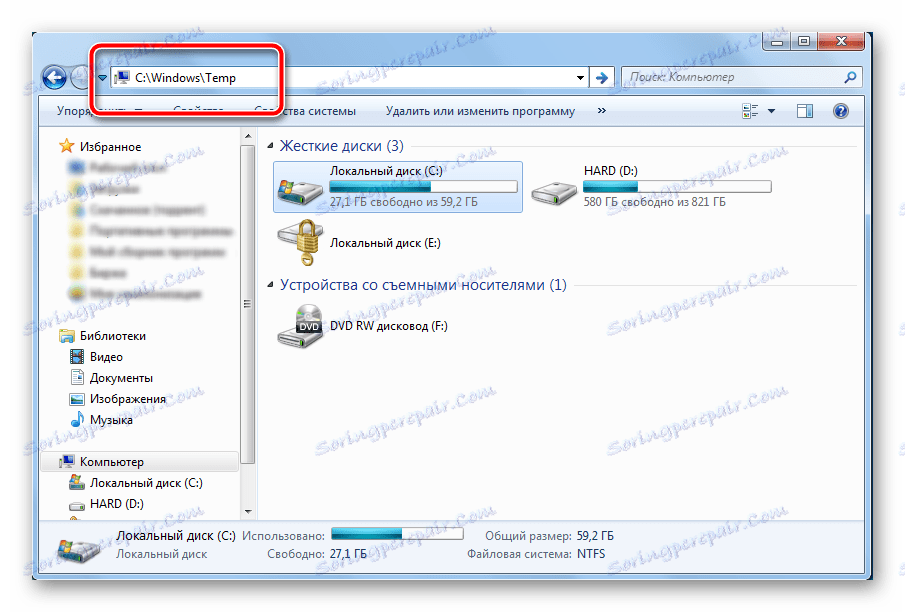
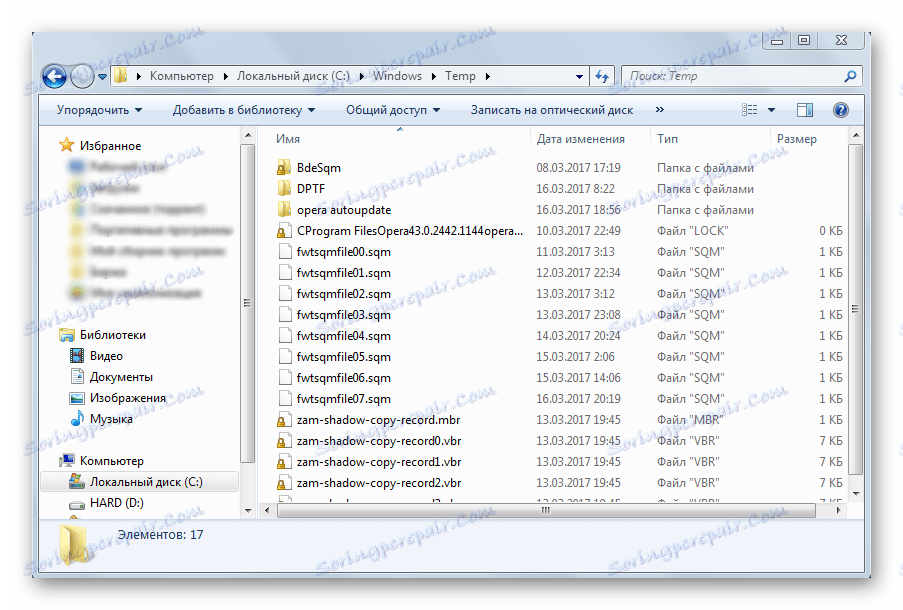
Druga metoda: pronađite korisnikovu Temp mapu u Exploreru
- Metoda je ista - u istom polju adrese morate unijeti sljedeće:
C:UsersИмя_ПользователяAppDataLocalTempgdje umjesto UserName morate koristiti naziv traženog korisnika.
- Nakon pritiska tipke "Enter" , mapa s privremenim datotekama koje su trenutačno potrebna za ovaj ili taj korisnik bit će odmah otvorena.
Treća metoda: otvorite mapu korisnika Temp pomoću alata Run
- Na tipkovnici morate istovremeno pritisnuti tipke "Win" i "R" , nakon čega će se otvoriti mali prozor s naslovom "Run"
- U polje za unos unesite adresu
%temp%, a zatim kliknite gumb "OK" . - Odmah nakon toga, prozor se zatvori, Explorer se otvara s potrebnom mapom.
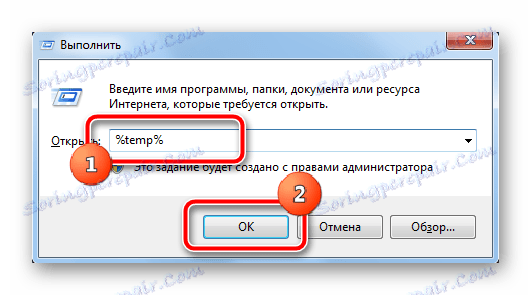
Čišćenje starih privremenih datoteka pomoći će značajno osloboditi korisne prostore na disku sustava. Trenutačno se mogu koristiti neke datoteke, tako da sustav neće dopustiti da ih odmah izbrišu. Preporučljivo je ne očistiti datoteke čija starost nije dostigla 24 sata - time će se ukloniti nepotrebno opterećenje na sustavu kao rezultat njihovog ponovnog stvaranja.
Pročitajte također: Kako prikazati skrivene datoteke i mape u sustavu Windows 7
